Wichtig: Damit Ihr Film auch wirklich laufen kann, benötigt der Benutzerbrowser in der Regel noch ein entsprechendes Plugin (siehe unten).
Einbettung von Filmen mit dem Object-Tag:
Der object-Tag: Manchmal sehen Sie Filme auch mit dem <object> -Tag eingebettet. Der object-Tag war früher ebenfalls kein offizieller html-code, sondern eine Sonderentwicklung von Microsofts IE für sog. Active-X Elemente (s.u.), ist nun aber das offizielle html-Element für die Einbettung von Multimediaelementen in Webseiten geworden (ab html vers. 4.0). Einfacher ist die Einbettung via <embed>-Tag, wobei dieser aber in älteren IE-Versionen (bis IE 3.x?) nicht unterstützt wird und in neuen Versionen (ab IE 5.5 wiederum nicht mehr unterstützt wird). Sie sollten daher beide Tags gemeinsam, so wie unten gezeigt, verwenden. Benutzen Sie aber den object-Tag nie alleine, da dieser wiederum von älteren Netscape-Browsern nicht unterstützt wird und selbst vom aktuellen NN6 für Mac nicht für alle Formate unterstützt wird. Der embed-Tag ist nach wie vor extrem weit verbreitet.
<object width="240" height="180">
<param name="cache" value="true">
<param name="controller" value="true">
<param name="autoplay" value="true">
<param name="src" value="museum.mov">
<embed src="museum.mov" width="240" height="180" autoplay="true" controller="true" cache="true" type="video/quicktime">
</object>
Hinweis: Der Object-Tag wurde von IE für die Verwendung von Active-X-Elementen verwendet. Active-X ist eine Skriptsprache ähnlich JavaScript (jedoch mit bedenklichen Sicherheitsaspekten) und sollte der Netscape-Entwicklung JavaScript das Wasser abgraben. Gleichzeitig war es eine Erwiderung auf die Entwicklung von SUNs plattformunabhängiger, webfähiger Java-Sprache. Der Object-Tag ist daher auch ähnlich gestaltet wie der JavaApplet-Tag (siehe Modul 8.x). Seit html-Version 4 sollte der <applet>-Tag nicht mehr weiterverwendet werden und dafür durch den <object>-Tag ersetzt werden (was aber wiederum in älteren Browsern nicht fuktioniert). Wenn Sie den Object-Tag verwenden (in der Zukunft wird dies für manche Browser zwingend sein), sollte gleichzeitig der Embed-Tag in verschachtelter Form mit benutzt werden. Wenn Sie nämlich z.B. einen Flash-Film nur mit dem Object-Tag einbetten, wird er von Netscape-Browsern nicht erkannt.Neuerdings unterstützt Internet Explorer auch den embed-Tag nicht mehr (ab IE 5.5 bzw. 6), so dass eine Verschachtelung auf für Quicktime-Filme zwingend wird. Näheres siehe unten.
Der embed-Tag arbeitet mit vielen Attributen zur näheren Spezifizierung der Eigenschaften des eingebetteten Media-Objektes. Der object-Tag kennt andere Attribute und arbeitet zusätzlich teilweise mit vom object-Tag umschlossenen param-Tags. Die Parameter-Tags haben ihrerseits jeweils zwei weitere Attribute, wovon einer ein value-Attribut ist. (beim embed-tag wird dies mit Gleichheitszeichen verbunden (autoplay="true"). Der Object-Tag kann auch den embed-Tag umschließen. Das ist wichtig, um ein Objekt nicht zweimal einzubetten. Wird der object-Tag vom Browser ignoriert, wird nur der embed-Tag verwendet. Wird der object-Tag umgesetzt, ignoriert der Browser den dann innerhalb der Object-Tagklammer nicht zulässigen embed-Tag.
Weitere Einbettungsmöglichkeiten mit dem <embed> und <object>-Tag und das Plugin-Problem
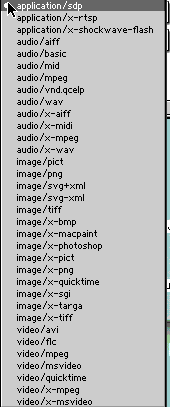 Der embed-Tag, obwohl vom W3C "geächtet", ist ein richtiger Tausendsassa, Sie können sehr viele Formate damit auf Ihre Webseiten einbetten, z.B. auch Sounds (s.u.), im Prinzip auch Bilder (was aber keinen Sinn macht, da diese ja mit dem img-Tag viel einfacher eingebettet werden). Sie müssen dann nur jeweils das type-Attribut anpassen. Dazu müssen Sie den sog. Mime-Typ eintragen (MIME heißt wohl: Multipurpose Internet Mail Extension). Für das Quicktime-.mov-Filmchen war er video/quicktime (siehe oben). Nebenstehend die Möglichkeiten für andere MIME-Typen (entnommen aus der entsprechenden Auswahlliste des embed-Inspektors von GoLive). Eine erweiterte mime-Typenliste finden Sie auch in S. Münzers Selfhtml-Kurs.
Der embed-Tag, obwohl vom W3C "geächtet", ist ein richtiger Tausendsassa, Sie können sehr viele Formate damit auf Ihre Webseiten einbetten, z.B. auch Sounds (s.u.), im Prinzip auch Bilder (was aber keinen Sinn macht, da diese ja mit dem img-Tag viel einfacher eingebettet werden). Sie müssen dann nur jeweils das type-Attribut anpassen. Dazu müssen Sie den sog. Mime-Typ eintragen (MIME heißt wohl: Multipurpose Internet Mail Extension). Für das Quicktime-.mov-Filmchen war er video/quicktime (siehe oben). Nebenstehend die Möglichkeiten für andere MIME-Typen (entnommen aus der entsprechenden Auswahlliste des embed-Inspektors von GoLive). Eine erweiterte mime-Typenliste finden Sie auch in S. Münzers Selfhtml-Kurs.
Aber wie gesagt: bitte embed-Tag bitte nicht mehr unbedingt alleine verwenden, sondern besser in Verschachtelung mit dem object-Tag, sofern Ihnen die entsprechenden sog. Klassen bekannt sind (siehe unten).
Einen großen Haken haben allerdings sowohl der embed- als auch der object-Tag. Alle unterstützten Formate benötigen Browsererweiterungen, sog. Plugins, zur Anzeige dieser Formate. Diese werden teilweise mit dem Browser mitgeliefert, wobei die "Grundausstattung" der Browser stark schwankt. So wird z.B. das Quicktime, das pdf oder das Flash-Plugin (shockwave-flash) teilweise mitgeliefert, teilweise muss es nachinstalliert werden. Auch bei Einrichtung entsprechender Programme (Acrobat Reader, Quicktime Player, Flash Player; WindowsMediaPlayer für den Mac etc.) werden Sie gefragt, ob Sie das entsprechende Plugin in Ihre Browser installieren wollen oder nicht (bei den genannten Programmen sollten Sie dies bejahen). Wenn Sie mehrere Browser haben oder den Browser wechseln, müssen Sie diese Plugins aber z.T. von Hand weitergeben bzw. kopieren (jeweils in den Ordner Plugins bzw. Erweiterungen im entsprechenden Browser-Programmordner. Bei manchen Browsern (z.B. Opera) liegen die vorinstallierten Plugins aber nicht in diesem Ordner, sondern sind aus den Voreinstellungen zu entnehmen (bei Opera 5.0 z.B. unter Menu Edit / Preferences / Multimedia / find plugins.
(Der object-Tag arbeitet eigentlich nicht mit Browsern, sondern mit ActiveX-Control-Elementen, die dann in den Browsern integriert werden müssen. Dazu genügt es, eine sog. Klasse und eine Codebase anzugeben, siehe auch Ende dieser Seite)
Wichtig: bei der Installation vieler Plugins werden Sie gefragt, ob dieses Plugin die Standardanwendungen für alle unterstützten Formate werden soll. Verneinen Sie dies in aller Regel! Zwar unterstützen z.B. das Realvideo-Plugin oder der Windows Media Player auch andere als die eigenen Formate, wie z.B. Quicktime. Dies gilt aber nur bis zu einem gewissen Grad und Streaming Quicktime oder Virtual-Reality Quicktime können damit nicht angezeigt werden. Quicktime unterstützt auch Flash-Filme, aber nur bis zu einer niedrigeren Versionsnummer. Manche komplexe Features können dadurch nicht angezeigt werden. Also lieber ein paar Plugins mehr installieren, als zu wenige. Wenn der Nutzer aber einmal z.B. den Media-Player als Default Programm/Plugin für Media-Formate definiert haben, können er auch nachträglich andere Plugins installieren, die dennoch nicht verwendet werden. Er muss dann die entsprechende Zuordnung der Mimetypen zu den Plugins/Hilfsprogrammen im Browsermenu unter Optionen bzw. Voreinstellungen / Dateihilfsprogramme von Hand ändern. Viele Nutzer sind aber nicht so technisch versiert. Zwei professionelle Möglichkeit derartiges "Mime-Hijacking für Quicktime-Inhalte zu verhindern, sind in Kursanlage 11 erläutert.
Je nach mime-Format können auch weitere embed-Attribute notwendig bzw. sinnvoll werden. Für einen Flash-Film sollte auch die Qualität eingeben werden, z.B.
<embed src="test.swf" width="600" height="300" quality="best" type="application/x-shockwave-flash">
best bedeutet, dass alle Vektorgraphiken geantialiased werden, d.h. Treppeneffecte unterdrückt werden. Das bedeutet allerdings größere Rechenleistung für den Nutzerrechner.
Häufig werden für Einbettung von Flash-Filmen beide Einbettungseigenschaften verwendet. Sie sehen, dass mit den Parametern classid sowie codebase eine andere Art von mime-Typ-Definition vorgenommen wird und eine Stelle angegeben wird, auf die der Benutzer automatisch weitergeleitet wird, wenn er das entsprechende Plugin nicht besitzt. Für den Embed-Tag gibt es das Attribut pluginspace, welches in anderer Form zu einer Downloadstelle für das Plugin führt (untenstehendes Beispiel wurde von GoLive generiert, sie müssten es abtippen, wenn Sie Flash-Filme mit Plugin-Umleitung per Hand einbauen wollen).
<object classid="clsid:D27CDB6E-AE6D-11cf-96B8-444553540000" codebase="http://download.macromedia.com/pub/shockwave/cabs/flash/swflash.cab#version=4,0,2,0" width="100" height="100">
<param name="movie" value="test.swf">
<param name="quality" value="best">
<param name="play" value="true">
<embed src="test.swf" type="application/x-shockwave-flash" width="100" height="100" pluginspage="http://www.macromedia.com/shockwave/download/index.cgi?P1_Prod_Version=ShockwaveFlash" quality="best" play="true">
</object>
Wichtig: Bei Verwendung von GoLive5 wird standardmäßig die codebase für Flash 4.02 eingetragen. Ändern Sie diese entsprechend auf Version 5 (wie oben), falls Sie mit Flash 5 arbeiten und Ihre Flash-Filme auch für Flash-5-Format abgespeichert haben. Bei der Verwendung von GoLive 6 wird die codebease für Flash 5 eingetragen.
Hinweis: Wenn Sie einen Flash-Film erstellen, können und sollten Sie sich beim Export ins webfähige .swf-Format Ihres Films von Flash gleich die entsprechende html-Seite dazu generieren lassen. Kopieren Sie daraus den Einbettungsteil, dann haben Sie alle von Ihnen beim Export angegebenen Parameter und Attribute gleich richtig erstellt. Selbst einen JavaScript-Flash-Pluginsniffer können Sie mit produzieren. Näheres finden Sie in Modul 8.7a.
Wenn nun der Benutzer eine Seite aufruft, für deren Darstellung er ein Plugin bräuchte, dieses aber nicht installiert hat, erscheint folgendes im Browser (Beispiel links unten: NN 6 ohne installiertes Quicktime-Plugin). Wenn Sie dann auf den Link geklickt haben und das Plugin installiert haben, erscheint das Bild rechts unten:
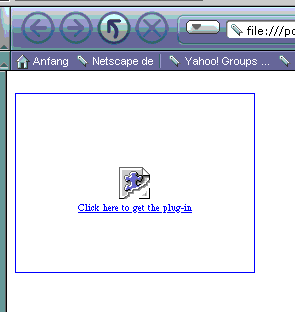 |
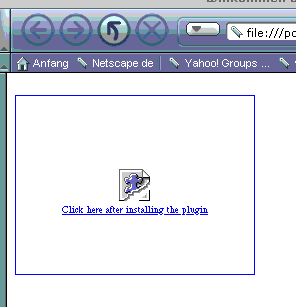 |
In obigem Beispiel wurde im embed-Tag kein Link via pluginspace-Attribut vordefiniert. Der angebotene Link zum Plugin-Holen leitet deshalb in diesem Fall zu einer Seite von Netscape, dem sogenannten Plugin-Finder. Wenn man von dort weiterklickt, landet man auf einer Seite von Netscape, auf der in der Regel bereits eine Vorauswahl der für das anzuzeigende Objekt sinnvollen Plugins angeboten wird (sehr schön). Von der man sich dann ggf. mit einem weiteren Link zur Pluginseite des notwendigen Herstellers durchklicken.
Besser ist es natürlich, wenn man eine pluginspace-Adresse angegeben hat, der Link führt dann direkt zur richtigen Stelle.
Hat man via Object-Tag eingebettet und eine Codebase-URL eingetragen, wird man bei Benutzung von IE weitergeleitet, wenn man das notwendige Plugin nicht hat.
Tipp: Viele Benutzer haben es natürlich nicht gerne, wenn Sie erst noch teilweise langwierig ein Plugin laden müssen. Sie verlassen dann vielleicht eher die Seite und kommen nicht mehr wieder. Besser ist es, mit JavaScript oder auf andere Weise einen "plugin-Sniffer" zu erstellen. Beim Laden der Seite wird dann festgestellt, ob das gewünschte plugin vorhanden ist, wenn ja, wird die Seite komplett geladen, wenn nein wird gleich auf eine alternative Seite geleitet, für deren Darstellung keine Plugins notwendig sind. Eine umfassende Erläuterung zu derartigen Techniken, sowie eine Testseite für das Vorhandensein von Flash bzw. Quicktime plugins sowie der Aktivierung von Java und JavaScript finden Sie in Kursanlage 10.
Tipp: Viel einfacher können Sie das Pluginproblem dadurch entgehen, dass Sie, quasi als "low tech-Lösung", die Multimediaobjekte (Videos, Flashfilme, Sounds etc.) nicht einbetten und damit automatisch laden lassen, sondern per Link Optional zur Verfügung stellen. Einen Link auf ein Video können Sie etwa folgendermaßen gestalten:
<a href="videos/movie1.mov" target="extra">hier geht's zum Video</a>
Klickt man auf den Link, geht ein neues Fenster auf. Ist das richtige Plugin vorhanden (hier Quicktime) wird das Video direkt angezeigt. Andernfalls erscheint folgende Dialogbox (links für NN 6, rechts für Opera 5.0):
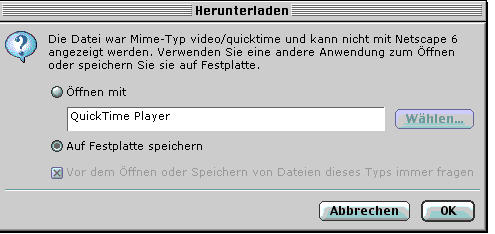 |
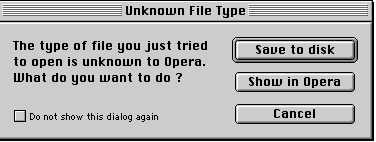 |
Der Benutzer kann dann die Datei speichern und später in Ruhe versuchen, sie mit dem passenden Programm zu öffnen. Vielleicht hat er aber auch direkt ein Programm installiert, mit welchem er die Datei direkt öffnen kann. Unter NN kann er hier eins aussuchen bzw. ein vom NN vorgeschlagenes Programm verwenden, hier wäre es der Quicktime Player. Der Browser kann in seinen Voreinstellungen auch so eingerichtet werden, dass er beim Herunterladen einer Datei automatisch das richtige Progrämmchen aufruft, wenn die Dateierweiterung (z.B. .wmv) der korrekten Applikation (hier: Windows Media Player) zugeordnet ist. Dazu können Sie nochmals unser wmv-Beispiel aufrufen.
(Hinweis: bei Installation des Quicktime-Players wird normalerweise auch das Quicktime-Browserplugin installiert; ich habe es aber wieder deinstalliert, um die obige Meldung zu generieren).
Ansonsten können Sie aber beliebige Formate (alle Videoformate, alle Soundformate, aber auch pdf oder sogar Formate, für die zur Darstellung keine Browserplugins vorhanden sind, wie z.B. .zip, .sit, oder .doc-Dateien verlinken. Damit haben Sie quasi ein kleines ftp-Transfersystem via http eingerichtet.
4. Alternativen zu Videos: Wie können Sie das Pluginproblem umgehen?
Vielleicht sind ja animierte Gifs eine gewisse Möglichkeit. Was aber tun, wenn Sie bereits ein Video-Filmchen vorliegen haben und daraus ein animiertes Gif basteln wollen? Hier finden Sie ein Beispiel
3. Einbau von Ton auf Webseiten
Für diejenigen, die oben stehendes aufmerksam durchgelesen haben, ist kaum mehr etwas hinzuzufügen. Sound können Sie ebenfalls am besten mit dem embed-Tag in ihre Seiten einbauen. Die unterstützten Soundformate finden Sie in obiger Mime-Liste. Formate wie aiff, wav, mid und andere werden unterstützt. Dazu tragen Sie einfach den Typ in das type-Attribut ein. Wenn Sie loop="true" als Attribut eingeben, wird der Sound laufend abgespielt. Wenn Sie z.B. loop="5" eingeben, wird der Sound 5 x als Loop abgespielt (besser gesagt, sollte fünfmal abgespielt werden :-(
Hinweis: es gibt noch eine Fülle von Parametern für den embed-Tag. Sie können z.B. die Art der Abspielkonsole angeben, die Zeitverzögerung vor Abspielen beim Autostart, die Zeitverzögerung vor dem nächsten loop, die Lautstärke (prozentual zur vom Benutzer für seinen Computer eingestellte Lautstärke) usw. Hier ein Beispiel:
<embed src="elephant.wav" width="100" height="8" autostart="true" type="audio/wav" loop="3" controls="smallconsole" starttime="5" endtime="20" volume="50">
Der große Haken bei der Sache. Etliche Attribute bzw. Werte werden nicht von allen Browsern umgesetzt. NN6, IE5 und Opera 5 (alle für Mac) lassen z.B. loop="true" korrekt ablaufen. loop="3" funktioniert aber gar nicht. Auch Startzeit und Endzeitkontrolle funktionieren nicht, zumindest nicht, wenn man die Darstellung von .wav-Dateien im Browser auf Quicktime-Plugin "gemappt" hat (in den Voreinstellungen des Browsers). Das Problem ist, das die wenigsten Benutzer wissen, wie ihr Plugin-Mapping aussieht. Wenn die .wav-Darstellung auf Windows Media Player Plugin gemappt ist, funktioniert das Ganze vielleicht. Auf derartige enge Lösungen sollten Sie sich aber nicht einlassen und auf derartige Zusatzfunktionen einfach verzichten.
Tipp: sehr viel besser funktioniert derartig differenzierte Kontrolle über Ton (Startverzögerung, Loopzahl etc.) mit sog. JavaApplets. Hierzu erfahren Sie mehr in Kursmodul 8.6
Heißer Tipp: Wenn Sie nicht wissen, wie der korrekte Mimetyp aussieht, können Sie das embed-Attribut type auch einfach auf video/quicktime stellen. Im Attribut src geben Sie aber den korrekten Sounddateinamen bzw. Pfad an. Quicktime kann fast auch alle Audioformate über den video mime-Typ anzeigen (jedoch manche der proprietären Zusatzattribute nicht ausführen, siehe oben). Sie können damit auch direkt neben den oben angegebenen Formaten auch direkt .au, mp3, Apple-Systemsounddateien und andere einbetten. Wenn der Sound beim Laden abgespielt werden soll, setzen Sie das Attribut autoplay auf true. Damit kein Quicktime-Icon angezeigt wird, setzen sie controller auf false und die Größe auf 1x1 Pixel (bei 0x0 gibt es mit manchen Browsern angeblich Probleme, GoLive lässt Sie die kleinste Größe auf 8x8 Pixel setzen). Wollen Sie den Sound benutzerdefiniert abspielen lassen, stellen Sie autoplay auf false, controller auf true und setzen eine bestimmte Größe ein (spielen Sie damit, um zu sehen, wie der Controller, d.h. die Abspielleiste dann jeweils aussieht; bei width="100" gibt es bereits ein recht optimales Ergebnis). Noch einfacher ist es, das Attribut hidden="true" in den embed-Tag einzusetzen.
Hinweis: Der Internet-Explorer spielt Hintergrundsound, d.h. Sound der beim Laden direkt abgespielt werden soll, auch mit dem IE-eigenen body-Tag-Attribut <body bgsound="datei.wav"> ab. Sie sollten dies aber nicht verwenden und lieber auf oben erwähnte Lösungen umsteigen, es sei denn Sie haben mit einer JavaScript-Browserweiche die Seiten umgeleitet. Immerhin wird keine Fehlermeldung von den anderen Browsern ausgegeben, sondern der Sound wird einfach nicht abgespielt.
Umwandlung in webfähige Soundformate:
Inzwischen können via Plugins viele Soundformate, darunter die wichtigen .aiff und .wav-Formate abgespielt werden (Standard für Mac: aiff, Standard für Windows: .wav). Die Komprimierungsrate dieser Dateien ist jedoch sehr gering. Mit geeigneten Sharewaretools sollten Sie die Dateien zumindest auf Mono und ggf. nur 22 KHz-Qualität oder kleiner komprimieren. In aller Regel sollten Sie v.a. bei längeren Sounds jedoch in andere Formate umwandeln.
MP3-Einbau: Auch die qualitativ an CD-Sound heranreichenden, aber hochkomprimierten mp3-Files können sie direkt auf Webseiten abspielen lassen. Sie benötigen dazu entweder spezielle Plugins, die sich aber kaum jemand extra laden möchte oder machen es viel einfacher und besser folgendermaßen:
Das Quicktime-Plugin kann auch die hochkomprimierten mp3-Files wiedergeben, dazu bezeichnen Sie das File aber am einfachsten als Video, also folgendermaßen:
<embed src="titelsong.mp3" width="8" height="8" type="video/quicktime" controller="false" autoplay="true">
Das funktioniert wunderbar.